Annonse
Windows 10-systemet ditt er fint og blankt, men som alle Windows-operativsystemer er det åpent for misbruk og sårbart for trusler på nettet. Det har ikke noe å si om du oppgradert fra Windows 8 Slik oppgraderer du til Windows 10 nå og hvorfor du bør venteHar du ventet tålmodig siden 29. juli på Windows 10-oppgraderingen din? Du bør sannsynligvis vente til du mottar en offisiell varsling, men hvis du er bestemt, kan du tvinge Windows 10-oppgraderingen. Les mer eller kjøpte en helt ny Windows 10 PC, bærbar PC eller nettbrett Hvor bra fungerer Windows 10 på et lite nettbrett?Windows 10 tar enhetene til misfornøyde Windows 8 og nysgjerrige brukere av Windows 7 med storm. PC-opplevelsen er flott, men hvordan fungerer den på små skjermer? Matthew testet Windows 10 på ... Les mer - truslene eksisterer og vil sannsynligvis alltid gjøre det.
I stedet for å gjøre det mulig for online angripere å kopiere dataene dine fritt, sifon av dine personlige detaljer 6 Advarselstegn for digital identitetstyveri du ikke bør ignorere Identitetstyveri er ikke så sjelden at det forekommer i disse dager, men vi faller ofte i fellen med å tenke at det alltid vil skje med "noen andre". Ikke se bort fra advarselsskiltene. Les mer , og eventuelt ødelegge omdømme eller kredittvurdering (eller begge deler), må du ha noe sikkerhetsprogramvare installert.
Det beste stedet å starte er på selve Windows 10, hvor du finner den oppdaterte versjonen av Microsofts kontinuerlige forbedring av Windows Defender-verktøyet.
Komme i gang med Windows Defender
Trenger PCen din å beskytte? Med alle slags trusler på nettet, fra datakaping ransomware Unngå å bli offer for disse tre ransomware-svindeleneFlere fremtredende ransomware-svindel er i omløp for øyeblikket; la oss gå over tre av de mest ødeleggende, slik at du kan kjenne dem igjen. Les mer til malware som er rettet mot sårbarheter som er utsatt av rootkits, er svaret et utvetydig "ja". Enten du er glad for å la Windows Defender håndtere dette, eller du er mer interessert i en tredjepartsløsning, vil du gjøre det trenger fremdeles sikkerhetsprogramvaren ombord som er satt opp riktig for å bygge bro over gapet til ditt tredjeparts valg er klar.
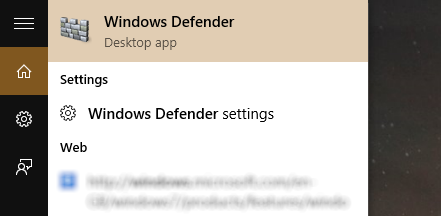
Trykk eller klikk Start og skriv “windows defense” (du kan også trykke på Start + Q for å åpne søkeboksen, som kanskje ikke er) forbedret av Cortana Hvordan sette opp Cortana og fjerne henne i Windows 10Cortana er Microsofts største produktivitetsverktøy siden Office. Vi viser deg hvordan du kommer i gang med Windows 10s digitale assistent eller hvordan du slår av Cortana for forbedret personvern. Les mer ) og velg Windows Defender øverst i søkeresultatene. Du får presentert hovedgrensesnittet for appen.
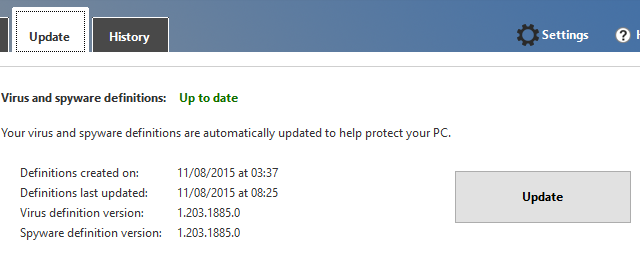
Som alltid med sikkerhetsprogramvare er det første du trenger å gjøre å oppdatere den. Gå til Oppdater fane og noter detaljene. Hvis Definisjoner av virus og spyware er ikke oppført som "oppdatert", klikk Oppdater. Vent mens definisjonene er oppdatert. Du bør oppdatere dette daglig, men hvis nødvendig kan du gjøre det last ned definisjoner manuelt.
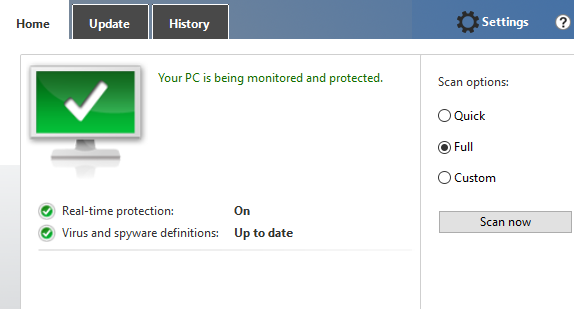
Deretter må du kjøre en skanning, som du kan gjøre i Hjem fane. Velg skannetype (du bør bruke Full for den første skanningen) og deretter Skann nå.
Karantene og historie
Eventuelle elementer som blir oppdaget av Windows Defender vil bli behandlet. Du kan se en liste over dem som er satt i karantene i Historik-fanen, sammen med eventuelle filer som du har bedt Windows Defender om å ignorere, slik at de kan kjøres på PC-en uten noe problem. Disse vil vanligvis være filer som er oppdaget av Windows Defender som farlige, men som du vet er trygge (falske positiver).
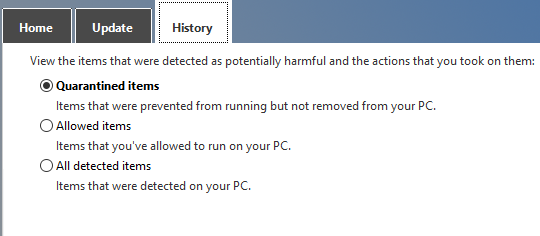
Hvis du vil se elementene som er oppført under Historikk, velger du typen du vil vise, og deretter Vis detaljer. Her ser du filnavnet, varslingsnivået og datoen det ble satt i karantene eller utgitt.
Ekskluderer elementer i Windows Defender
I tillegg til å ignorere falske positiver, kan applikasjoner, kataloger og filer ekskluderes fra skanning i Windows Defender. Dette er en av flere nye funksjoner som er lagt til i Windows Defender, som bare kan nås via Innstillinger> Oppdatering og sikkerhet> Windows Defender.
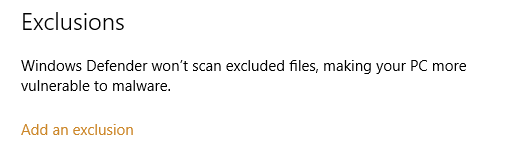
Bla ned til eksklusjoner og trykk på Legg til et ekskludering å fortsette. Her vil du kunne legge til filer, mapper, filtyper og prosesser i listen over ekskluderinger, noe som igjen minimerer forekomsten av usanne positive og potensielt øke hastigheten på skanning (hvis du for eksempel hadde en stor ZIP-fil du ikke vil bli skannet, kan du ekskluder det).
Konfigurer sanntid og nettskyttelse
Selv om den først ble introdusert i Window Vista, har Windows Defender fått en serie viktige oppdateringer i hele Windows 8 og nå i Windows 10 har den noen imponerende funksjoner som er iboende for det operasjon.
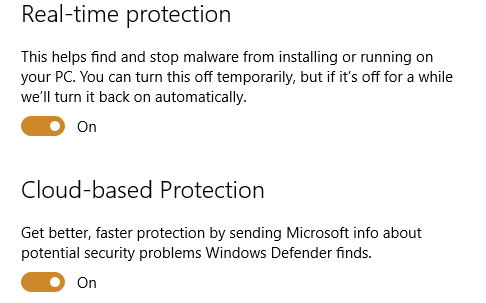
Du ser disse i Innstillinger> Oppdatering og sikkerhet> Windows Defender skjerm, der sanntidsbeskyttelse og skybasert beskyttelse kan aktiveres og deaktiveres. For best mulig resultat, anbefaler vi at begge disse alternativene er satt til På.
Beskyttelse i sanntid betyr at Windows Defender aktivt vil oppdage skadelig programvare som kjører på datamaskinen din, og blokkere den. I mellomtiden bruker skybasert beskyttelse crowd sourcing fra alle Windows 10-datamaskiner med Windows Defender aktivert for å forbedre identifiseringen (og dermed fjerne korrekt) trusler. Derfor er det lurt å ha begge disse alternativene aktivert til enhver tid (selv om Windows slår på hver av dem hvis du midlertidig deaktiverer dem).
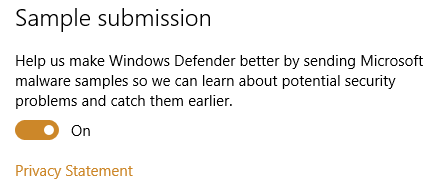
En annen ting å observere her er Prøveinnlevering alternativ. Igjen, dette er en innstilling du kan aktivere og deaktivere, og er vant til sende malware-prøver til Microsoft Alt du trenger å vite om Windows 10s personvernproblemerSelv om Windows 10 har noen problemer som brukere trenger å være klar over, er mange påstander blitt blåst ut av proporsjoner. Her er vår guide til alt du trenger å vite om Windows 10s personvernproblemer. Les mer . Dette vil bruke båndbredde som du kanskje ikke er fornøyd med å bruke på en slik aktivitet, så du kan føle deg lykkeligere ved å deaktivere den.
Deaktivere Windows Defender
Det virker ganske meningsløst å bruke Windows Defender hvis du har en tredjeparts antivirus-pakke installert. I dette tilfellet vil Windows 10 deaktivere Windows Defender.
Ethvert forsøk på å endre Windows Defender-innstillinger vil ikke lykkes før tredjepartsprogramvaren er deaktivert eller avinstallert.
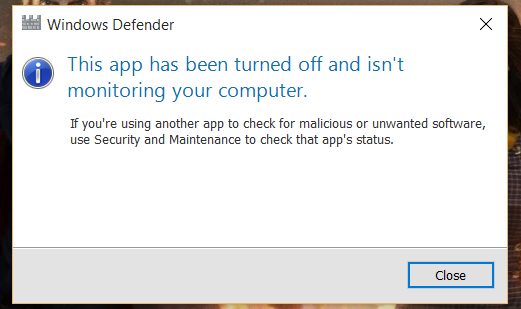
I tillegg er alternativene i Innstillinger> Oppdatering og sikkerhet> Windows Defender skjermen blir gråtonet.
Bør du stole på en tredjeparts suite?
Dette avhenger virkelig av hvilke krav du har fra sikkerhetspakken. Windows Defender har ikke en brannmur, men Windows 10 har det. Så du er ganske mye sikker mot de aller fleste trusler, selv om flere gratis tredjeparts brannmurer er tilgjengelig Hvilken gratis brannmur for Windows er best for deg?Vi legger vekt på fjerning av antivirus og malware, men ignorerer ikke brannmurer. La oss ta en titt på de beste gratis Windows-brannmurer, og sammenligne enkel konfigurering, brukervennlighet og tilgjengeligheten av funksjoner. Les mer .
Hvis du imidlertid vil ha de ekstra fordelene med spamkontroll, sikker lommebokryptering, enkel brannmurhåndtering og alle de andre funksjonene du kan finne i en betalt suite som BitDefender Bitdefender Internet Security 2015: Det ideelle valget for hjemme-PCer [Giveaway]Tilbyr antivirus, personvern, sikker bank, brannmur og foreldrekontroll for bare 79,95 dollar, Bitdefender Internet Security 2015 ser ut til å være det optimale valget for alle som ønsker å gi hjemme-datasikkerhet a øke. Les mer , er et tredjepartsverktøy sannsynligvis å foretrekke.
Bruker du Windows Defender? Har du funnet det enkelt å bruke? Misfornøyd med evnen som sikkerhetsapplikasjon? Fortell oss mer i kommentarene.
Bildetillegg: 3d-virus via Shutterstock
Christian Cawley er assisterende redaktør for sikkerhet, Linux, DIY, programmering og teknisk forklart. Han produserer også The Really Useful Podcast og har lang erfaring innen stasjonær og programvare. Christian er en bidragsyter til Linux Format-magasinet, en Raspberry Pi tinkerer, Lego-elsker og retrospill-fan.


